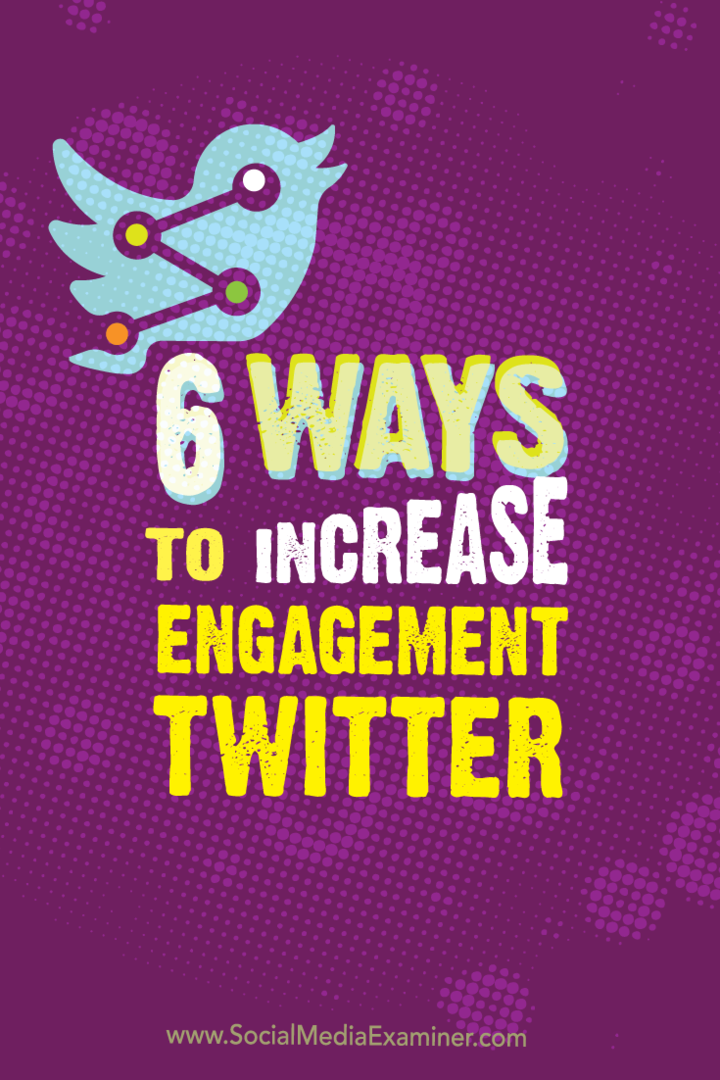Kuidas kasutada Firesticki ilma kaugjuhtimispuldita
Tulekahju Tv Amazon Kangelane / / April 03, 2023

Viimati värskendatud

Fire TV kaugjuhtimispuldi kaotamine on tüütu, kui soovite sisu vaadata. Selles juhendis näitame teile, kuidas kasutada Firesticki ilma kaugjuhtimispuldita.
Kui ostate Amazonist uue Fire TV Sticki, on selle kasutamiseks kaasas kaugjuhtimispult. Võib-olla olete kaugjuhtimispuldi kaotanud või ei leia seda. Kui see nii on, siis kuidas kasutada Fire TV Sticki ilma kaugjuhtimispuldita, kui soovite sisu vaadata?
Hea uudis on see, et saate oma Fire TV Sticki kasutada ka ilma kaugjuhtimispuldita. Läheduses peab olema vaid telefon või tahvelarvuti. Samuti võib see olla Androidi või Apple'i seade.
Seejärel saate pulga juhtimiseks alla laadida Fire TV kaugrakenduse iOS-i või Androidi versiooni.
Kuidas kasutada Firesticki ilma kaugjuhtimispuldita
See võib olla ärritav, kui kaotate oma Fire TV Sticki kaugjuhtimispuldi – eriti kui soovite vaadata lemmiksaadet. Siiski pole põhjust muretsemiseks. Selle asemel jätkake järgmiste valikutega ja saate kiiresti oma lemmiksaadet kuulata.
Fire TV pulga kasutamiseks ilma puldita toimige järgmiselt.
- Alustamiseks laadige alla Amazon Fire TV rakendus teie peal iPhone või iPad või sinu Android seade.
- Käivitage Amazon Fire TV rakendus.
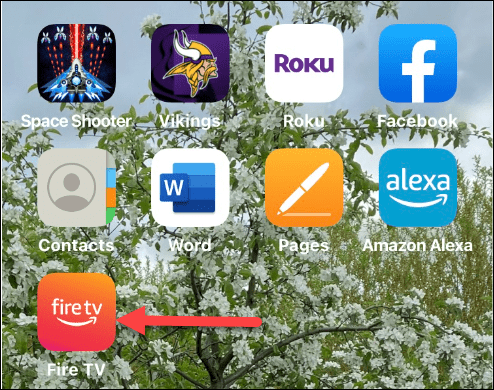
- Andke rakendusele vajalik load Fire TV ja kohaliku võrgu juurdepääsu ühendamiseks ja juurdepääsuks.
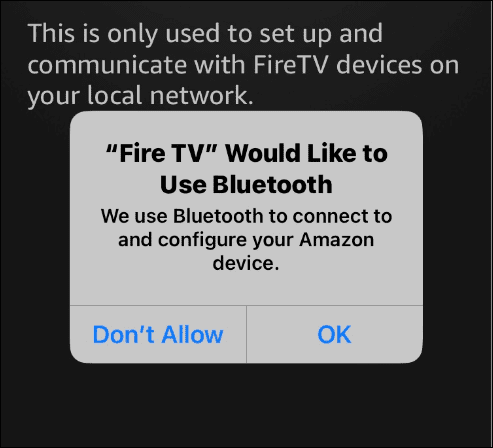
- Rakendus peaks teie Firesticki avastama – ühenduse loomiseks puudutage seda. Protsessi ajal näete ühenduse loomise teatist. Pange tähele, et kui tegemist on uue seadmega, valige see valik ja järgige ekraanil kuvatavaid juhiseid.
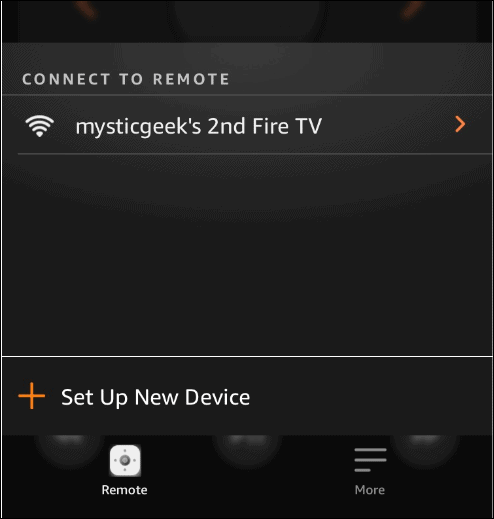
- Rakendus Fire TV Remote küsib luba teie telefoni või tahvelarvuti sidumiseks Firestickiga ja kuvab a neljakohaline kood oma teleriekraanil.
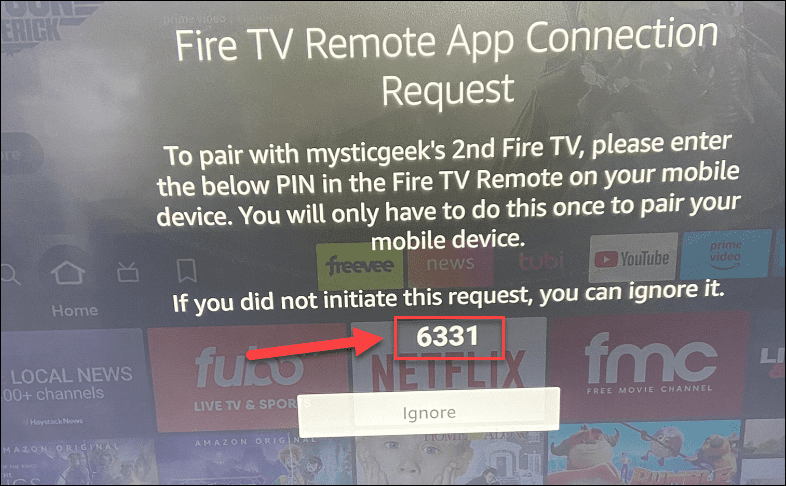
- Sisestage rakendusse oma teleris kuvatav neljakohaline numbrikood.
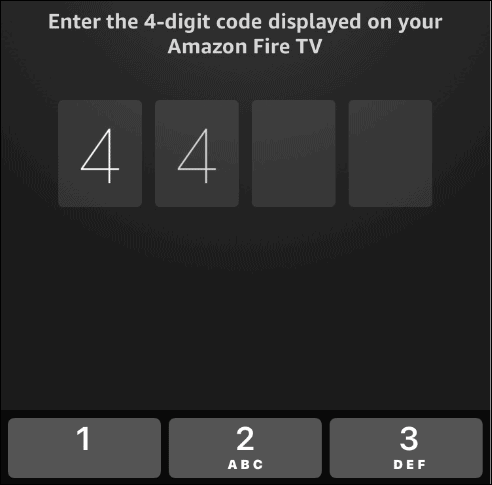
- Nüüd käivitub kaugrakendus ja saate seda kasutada nii, nagu kasutaksite kaotatud kaugjuhtimispulti.
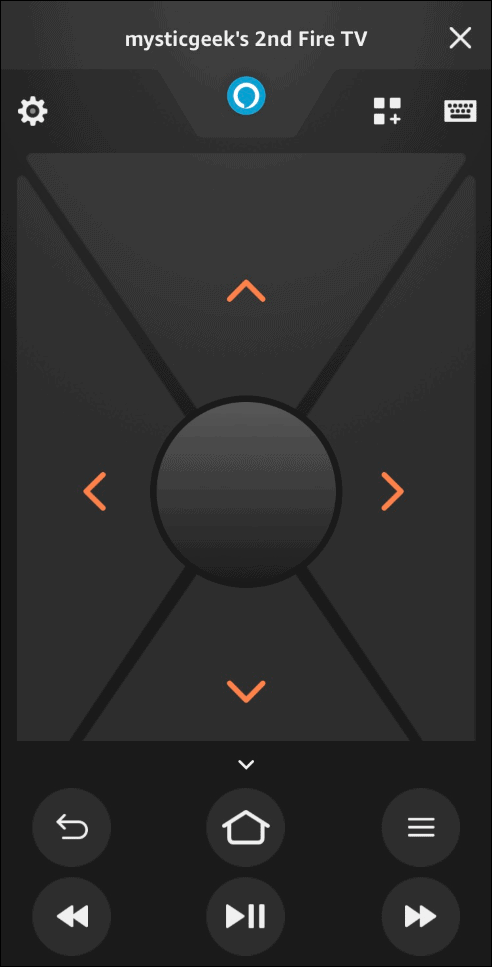
Fire TV rakenduse kasutamine
Lisaks standardsetele kaugjuhtimisfunktsioonidele, nagu edasi-, tagasi-, suunanooled, esitus/paus ja kodunupp, pakub kaugjuhtimisrakendus veelgi rohkem funktsioone, mida saate kasutada. Näiteks võite tegelikult soovida tavalise kaugjuhtimispuldi asemel kasutada mobiilirakendust.
Avamiseks võite puudutada paremat ülanurka Teie rakendused ja mängud või kasutage oma häält, et paluge Alexal teie lemmiksaadet mängida. Teine eelis on puutetundlik klaviatuur, mis muudab esemete otsimise lihtsamaks kui teleri ekraaniklaviatuuri suunanoolte abil jahtimine ja nokitsemine.
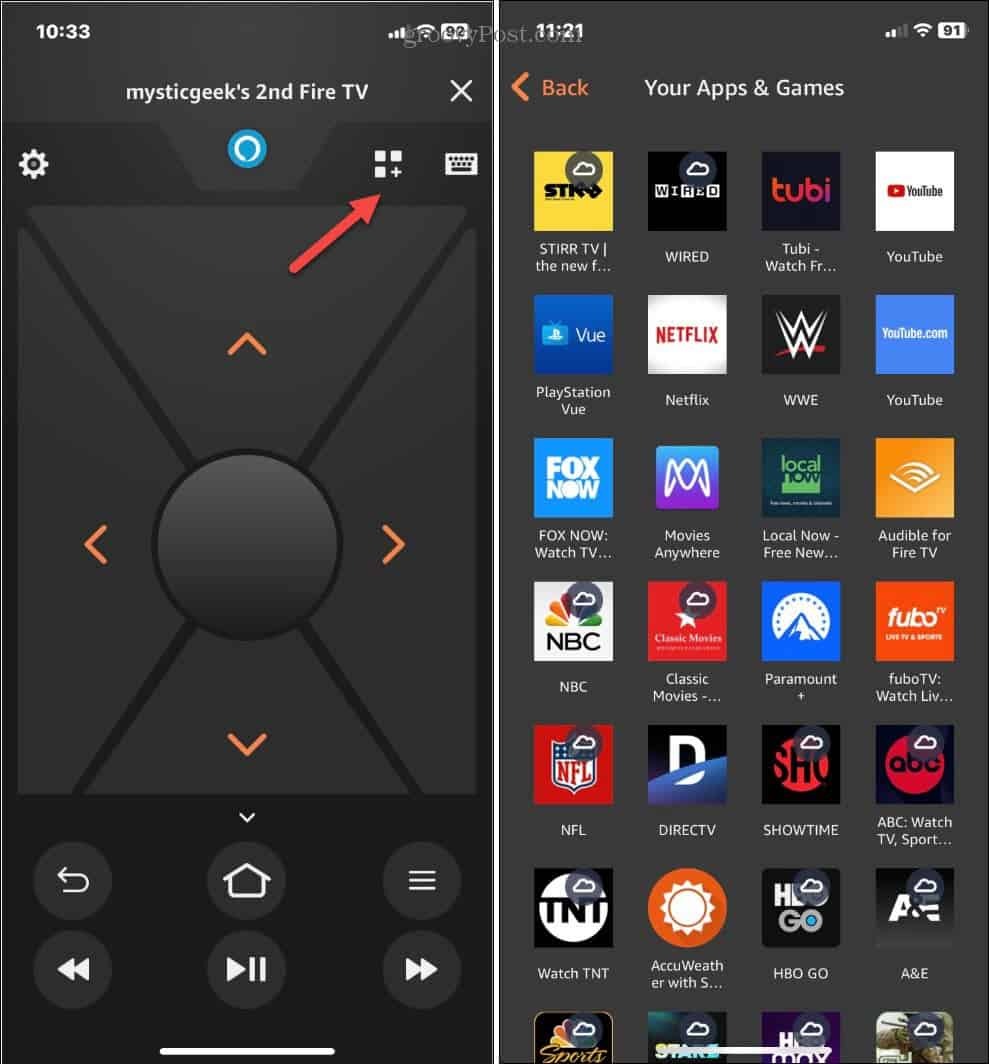
Kasutage oma teleri kaugjuhtimispulti
Võimalik, et saate Firesticki juhtimiseks kasutada teleri kaugjuhtimispulti. Siiski vajate teleri kaugjuhtimispulti, mis toetab HDMI-CEC, mis võimaldab mis tahes HDMI-ga ühendatud seadet juhtida ühe puldiga.
Kui teie teleri kaugjuhtimispult on HDMI-CEC-ühilduv, peaksite saama Firesticki juhtida. Väärib märkimist, et enamik kaasaegseid telereid (2018 või uuemad) peaksid seda standardit toetama. Tõmmake oma teleri menüü üles ja otsige Süsteem > CEC või midagi sarnast.
Sealt saate valida Seadme avastamine valik (või samaväärne) ja leidke Firestick ning juhtige seda.
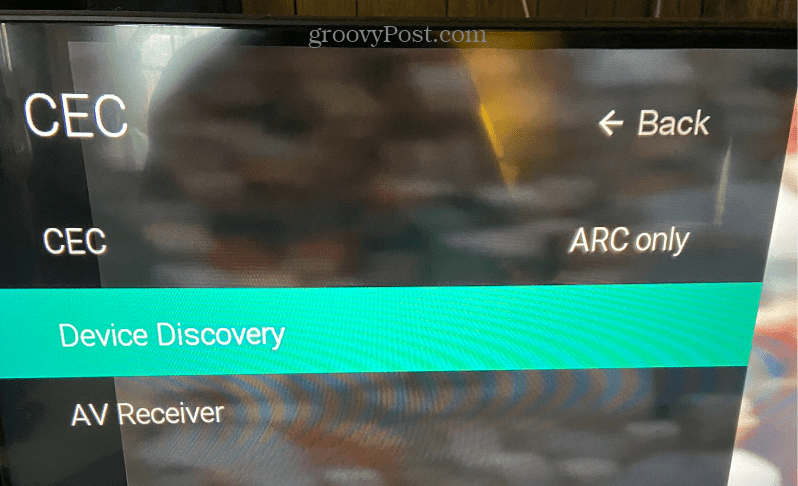
Kui te CEC-valikut ei näe, saate teha kindlaks, kas teie teleri kaugjuhtimispult on HDMI-CEC, kontrollides teleri kasutusjuhendit või lisatoe saamiseks teleri tootja veebisaiti.
Ühendage Bluetooth-hiir või klaviatuur
Kui kaotate oma Firesticki kaugjuhtimispuldi valesti või kaotate selle, on teine viis Fire TV Sticki kasutamiseks ilma kaugjuhtimispuldita siduda selle kasutamiseks Bluetooth-hiir või klaviatuur. See valik ei anna teile nii palju kontrolli kui teised ülaltoodud valikud; see võib näpuotsaga töötada.
Loomulikult peate sel hetkel kasutama oma telefonis või tahvelarvutis Fire TV rakendust. Küll aga saate midagi edaspidiseks ajaks seadistada, kui seda vajate.
Märge: Enne järgmiste toimingute tegemist veenduge, et teie Bluetoothi hiir või klaviatuur on sidumisrežiimis.
Bluetooth-seadme ühendamiseks Fire TV Stickiga toimige järgmiselt.
- Liikuge avakuval paremale ja valige Seaded (hammasrattaikoon).
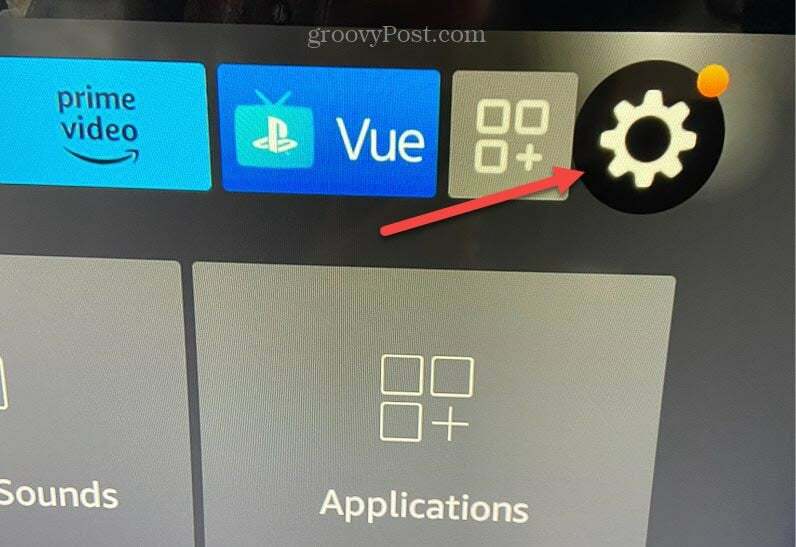
- Valige Kontrollerid ja Bluetooth-seadmed valikutest Seaded.

- Vali Muud Bluetooth-seadmed valikud loendist.
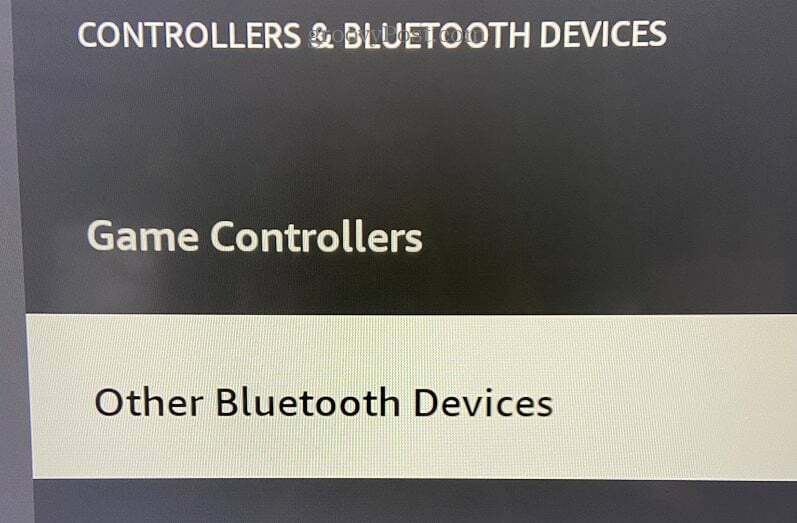
- Valige Lisage Bluetooth-seadmed menüüst.
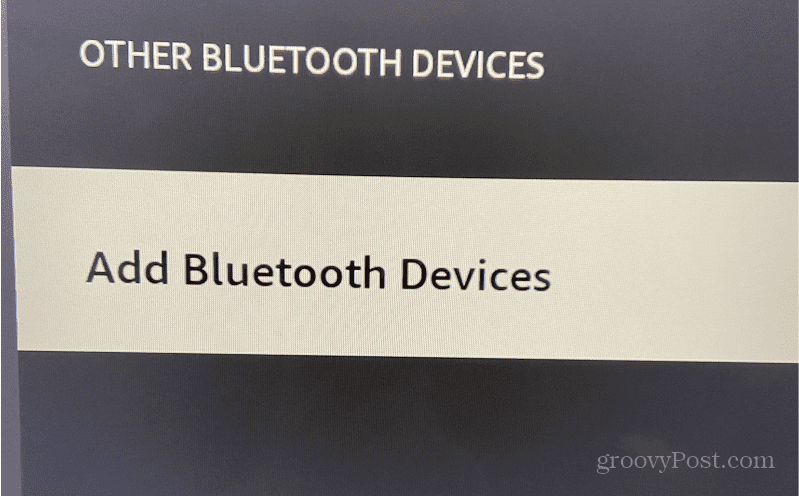
- Teie Fire TV Stick otsib saadaolevaid Bluetooth-seadmeid ja kuvab need ekraanil. Valige loendist oma Bluetooth-seade. Näiteks ühendame Firesticki juhtimiseks Logitech MX Master hiire.
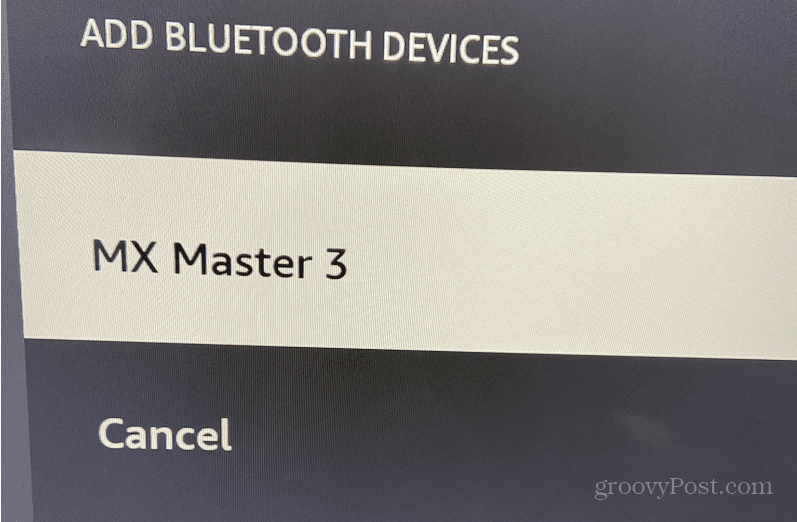
Nüüd, kui teie Bluetooth-seade on ühendatud ja valmis liikuma, näete teleriekraani paremas alanurgas teadet. Seejärel saate seda kasutada oma lemmiksisu vaatamiseks ja Fire TV Sticki valikute vahel liikumiseks. Seadme lahtiühendamiseks valige see seadmete loendist ja see katkestatakse Fire TV Stickiga.
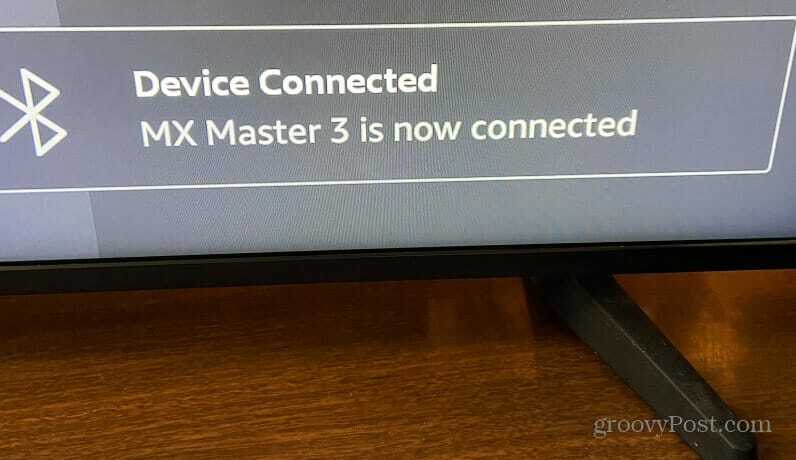
Alternatiivsete kaugjuhtimispultide kasutamine oma seadmete jaoks
Kui kaotate kaugjuhtimispuldi või asetate selle valesti, pole veel kõik kadunud. Näiteks kui teil on vaja Fire TV Sticki kasutada ilma kaugjuhtimispuldita, panevad ülaltoodud valikud asjad uuesti käima. Olenemata sellest, kas kaugjuhtimispuldi kadumine on ajutine või pikaajaline, on hea teada, et teil on liideses navigeerimiseks võimalusi.
Pidage meeles, et kui soovite ühendada Bluetooth-seadme, on kõige parem seadistada see enne kaugjuhtimispuldi kaotamist. Veenduge, et see jääks levialasse, ja saate seda näpuotsaga kasutada.
Amazon Firestick pole ainus asi, mida saate ilma kaugjuhtimispuldita juhtida. Näiteks saate ühendada a Roku WiFi-le ilma kaugjuhtimispuldita või juhtida Apple TV-d oma iPhone'ist või iPadist. Ja saate isegi kontrollida Apple TV Apple Watchilt.
Samuti on oluline märkida, et saate parandada ka oma seadme kaugjuhtimispulte. Lisateabe saamiseks vaadake Apple TV puldi parandamine või Roku puldi parandamine see ei tööta.
Kuidas leida oma Windows 11 tootevõti
Kui peate teisaldama oma Windows 11 tootenumbri või vajate seda lihtsalt OS-i puhtaks installimiseks,...
Kuidas kustutada Google Chrome'i vahemälu, küpsiseid ja sirvimisajalugu
Chrome teeb suurepärast tööd teie sirvimisajaloo, vahemälu ja küpsiste salvestamisel, et optimeerida teie brauseri jõudlust võrgus. Tema kuidas...